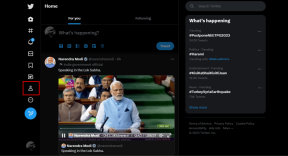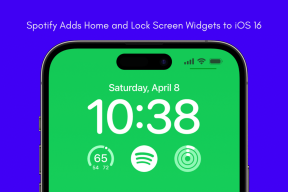IPhone'da Kayıtlı Şifreler Nasıl Görüntülenir
Çeşitli / / March 17, 2022
İnternette güvenli bir şifre kullanmak son derece önemlidir. Verilerimizin neredeyse tamamı bulutta ve birden fazla çevrimiçi hesapta bulunduğundan, verilerinize yalnızca sizin erişebildiğinizden emin olmak çok önemlidir. Burası bir şifre yöneticisi kullanışlı. Aynı parolaları birden fazla web sitesinde kullanmak kötü bir fikirdir, çünkü güvenliği ihlal edilmiş bir parola birden çok hesabı tehlikeye atabilir.

En iyi çözüm, tüm hesaplarınız için benzersiz ve karmaşık şifreler belirlemektir. Ancak bu, tüm şifrelerinizi hatırlamak gibi yeni bir zorluğu da beraberinde getiriyor. Bir şifre yöneticisi, şifrelerinizi hatırlama ihtiyacınızı ortadan kaldırır. iPhone kullanıyorsanız, iCloud Anahtarlık bunu senin için yapıyor. Tüm şifrelerinizi saklar ve gerektiğinde bunları otomatik olarak doldurabilir. tıpkı üzerinde olduğu gibi Krom.
Yine de parolanızı manuel olarak girmek isterseniz, iCloud Anahtar Zinciri aracılığıyla iPhone'unuzda kayıtlı parolaları şu şekilde görüntüleyebilirsiniz.
iCloud Anahtarlık Nedir?
iPhone'unuzda, iOS'ta yerleşik olarak bulunan iCloud Anahtar Zinciri olarak bilinen bir şey vardır. iCloud Anahtar Zinciri, güvenli bir şekilde girdiğiniz tüm parolaları iPhone'unuza kaydeder. Ardından, yalnızca Touch ID'yi kullanarak uygulamalarda ve web sitelerinde parolalarınızı otomatik olarak doldurmak için iCloud Anahtar Zinciri'ni kullanabilirsiniz. Face ID veya iPhone'unuzun şifresi.

Bu, bir uygulamaya veya web sitesine giriş yapmak istediğinizde parolalarınızı tekrar tekrar hatırlamanız veya hatta manuel olarak girmeniz gerekmeyeceği için kullanışlıdır. Daha da iyisi, iCloud Anahtar Zinciri'nin aygıtlarınız arasında senkronize olması, böylece parolalarınızı Mac ve iPad'de de kaydedip kullanabilmenizdir.
iCloud Anahtarlık Hangi Parolaları Kaydediyor?
Bir uygulama veya web sitesi parolanızı girmek istediğinde, iCloud Keychain önce size otomatik olarak güvenli bir parola oluşturmak isteyip istemediğinizi soracaktır. Bunu yapmayı seçerseniz, iCloud Anahtar Zinciri bir parola oluşturacak ve bu parolayı saklayacaktır. iCloud Anahtar Zinciri, bir sonraki oturum açmayı denediğinizde parolayı otomatik olarak girecektir.

Diğer seçenek, özel bir parola belirlemeniz ve ardından iCloud Anahtar Zinciri bunu kaydetmek isteyip istemediğinizi sorar. Kaydetmeyi seçerseniz, iCloud Anahtar Zinciri bir sonraki oturum açışınızda parolayı otomatik olarak girer.
iPhone'unuzda Kayıtlı Parolaları Nasıl Görüntüleyebilirsiniz?
Parolanızı unutursanız ve başka bir cihaza girmek isterseniz, iPhone'unuzdaki iCloud Anahtarlık aracılığıyla parolanıza erişebilirsiniz. İşte nasıl yapılacağı.
Aşama 1: iPhone'unuzda Ayarlar uygulamasını açın.

Adım 2: Şifreler seçeneğini bulana kadar aşağı kaydırın. üzerine dokunun.

Aşama 3: iPhone'unuz şimdi, sahip olduğunuz iPhone'a bağlı olarak Face ID'nizi veya Touch ID'nizi taramanızı isteyecektir. Alternatif olarak şifrenizi de girebilirsiniz.

4. Adım: Bu, çeşitli uygulamalarda ve web sitelerinde kayıtlı tüm kullanıcı adlarınızın ve şifrelerinizin kilidini açar.

Adım 5: Parolasını almak istediğiniz uygulamayı/web sitesini aramak için kaydırın veya arama çubuğunu kullanın.
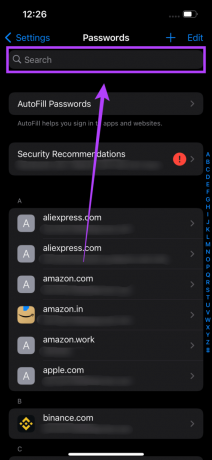
6. Adım: Sonuca dokunun.
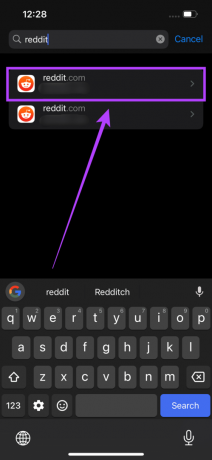
7. Adım: Bu uygulama veya hizmet için kullanılan kullanıcı adınızı ve şifrenizi görebilirsiniz. Aynı parolayı başka bir yerde kullanma riskiniz olup olmadığını veya bir veri ihlali nedeniyle parolanızın güvenliğinin ihlal edilip edilmediğini bildiren uyarıları da burada göreceksiniz.

Diğer servislerdeki şifrelerinizi öğrenmek istiyorsanız, geri dönün ve arama çubuğuna ilgili uygulamayı veya web sitesini girin, onu bulacaksınız. Alternatif olarak, şunları da seçebilirsiniz: iPhone'unuzdan bir parolayı silin.
İPhone'da Ele Geçirilmiş Şifreler Nasıl Kontrol Edilir
iCloud Anahtar Zinciri ayrıca, kullandığınız parolalardan herhangi birinin güvenliğinin ihlal edilip edilmediğini tespit edebileceği şık bir özelliğe sahiptir. Ardından, veri hırsızlığını önlemek için güvenliği ihlal edilmiş parolalarınızı değiştirebilirsiniz. Kaydedilmiş şifrelerinizden herhangi birinin güvenliğinin ihlal edilip edilmediğini şu şekilde kontrol edebilirsiniz.
Aşama 1: iPhone'unuzda Ayarlar uygulamasını açın.

Adım 2: Şifreler seçeneğini bulana kadar aşağı kaydırın. üzerine dokunun.

Aşama 3: iPhone'unuz şimdi, sahip olduğunuz iPhone'a bağlı olarak Face ID'nizi veya Touch ID'nizi taramanızı isteyecektir. Alternatif olarak şifrenizi de girebilirsiniz.

4. Adım: Güvenlik Önerileri seçeneğine dokunun.
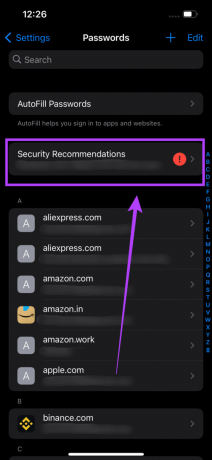
Adım 5: Ele Geçirilmiş Parolaları Algıla'nın yanındaki geçişin açık olduğundan emin olun.
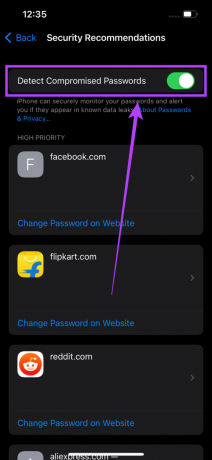
6. Adım: Parolalarınızdan herhangi birinin güvenliği ihlal edilmişse, bunların burada listelendiğini göreceksiniz. Ardından, söz konusu uygulama veya web sitesinde şifrenizi değiştirmeyi seçebilirsiniz.
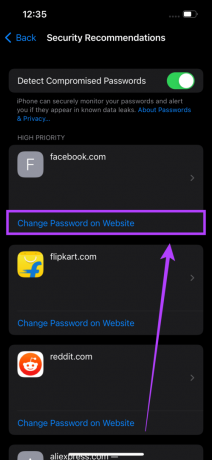
Şifrelerinizi Bir Daha Asla Unutma
iCloud Anahtar Zinciri, tüm parolalarınızı iPhone'unuza kaydetmenin harika bir yoludur. Tüm servislerde şifrenizi otomatik doldurabilir, gerektiğinde şifrelerinize bakabilir ve farklı bir cihazdan girebilirsiniz. Hesaplarınız güvende kalır ve en keskin belleğe de ihtiyacınız yoktur.
Son güncelleme 14 Mart 2022
Yukarıdaki makale, Guiding Tech'i desteklemeye yardımcı olan bağlı kuruluş bağlantıları içerebilir. Ancak, editoryal bütünlüğümüzü etkilemez. İçerik tarafsız ve özgün kalır.